
Cara Membuat Pemulihan Data OnePlus melalui 5 Metode [Tutorial Baru]

Jika Anda kehilangan data penting di ponsel OnePlus Anda, mungkin hal pertama yang terlintas di pikiran Anda adalah menggunakan OnePlus Switch untuk memulihkannya. Namun, aplikasi ini kini telah berganti nama menjadi Clone Phone, dan utamanya dirancang untuk mentransfer kontak, SMS, dan berkas lainnya antarperangkat. Dengan kata lain, aplikasi ini membantu Anda memigrasikan data ke ponsel baru, tetapi tidak dapat memulihkan berkas yang terhapus.
Kabar baiknya, pemulihan data OnePlus masih memungkinkan. Baik Anda memiliki cadangan Google, cadangan lokal, atau bahkan tanpa cadangan sama sekali, ada cara efektif untuk memulihkan foto, kontak, pesan, dan lainnya yang hilang.
Dalam panduan ini, Anda akan mempelajari 5 metode yang terbukti untuk melakukan pemulihan data OnePlus langkah demi langkah.
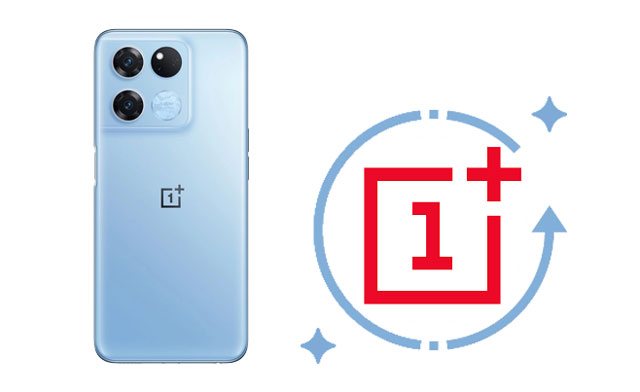
Ya. Data yang terhapus dari ponsel OnePlus dapat dipulihkan. Saat Anda menghapus sesuatu dari perangkat, data tersebut akan dipindahkan ke bagian tersembunyi dan memberi ruang untuk file baru. Artinya, Anda masih memiliki kesempatan untuk mendapatkannya kembali. Namun, Anda hanya dapat memulihkannya melalui alat pemulihan profesional.
Selain itu, ada juga beberapa hal bermanfaat yang harus Anda ketahui sebelum melakukan pemulihan data OnePlus 13:
Coolmuster Lab.Fone for Android adalah alat canggih yang memungkinkan Anda memulihkan data yang terhapus dari perangkat Android apa pun tanpa perlu cadangan. Alat ini juga cukup ramah pengguna untuk melihat pratinjau semua konten di ponsel dan memulihkan hanya item yang diinginkan.
Mengapa Anda harus memilih Coolmuster Lab.Fone for Android ?
Bagaimana cara memulihkan data yang hilang dari OnePlus One tanpa cadangan?
01 Instal dan buka perangkat lunak di komputer Anda.
02 Hubungkan ponsel OnePlus Anda ke komputer menggunakan kabel USB dan aktifkan USB debugging di ponsel Anda sesuai kebutuhan. Setelah terhubung, Anda akan melihat antarmuka pemilihan data. Pilih file yang ingin Anda pulihkan dan klik "Berikutnya".

03 Kemudian, ikuti petunjuk di layar untuk memindai perangkat OnePlus Anda.
Catatan: Coba lakukan rooting perangkat Anda sebelum pemulihan jika Anda tidak dapat menemukan data yang diinginkan.

04 Pilih salah satu jenis berkas di sisi kiri, pratinjau semua berkas, dan centang item yang ingin Anda pulihkan. Setelah itu, klik tombol "Pulihkan" di pojok kanan bawah untuk memulihkannya ke komputer Anda.

Berikut panduan video untuk Anda.
Jika Anda telah menyinkronkan data ponsel OnePlus dengan akun Google Anda sebelumnya, Anda dapat dengan cepat memulihkan konten yang terhapus dengan masuk kembali ke akun yang sama. Metode ini sederhana dan aman, tetapi hanya berfungsi jika Anda mengaktifkan pencadangan Google sebelum kehilangan data.
Bagaimana memulihkan file yang terhapus dari OnePlus melalui akun Google?
Langkah 1. Di ponsel OnePlus Anda, buka "Pengaturan" > "Google" > "Cadangan".
Langkah 2. Pastikan opsi pencadangan diaktifkan dan data Anda telah disinkronkan.
Langkah 3. Jika Anda telah mengatur ulang ponsel atau beralih ke OnePlus baru, masuk dengan akun Google yang sama selama proses pengaturan.
Langkah 4. Pilih cadangan yang ingin Anda pulihkan, dan sistem akan secara otomatis menyinkronkan kontak, data aplikasi, dan informasi cadangan lainnya ke perangkat Anda.
![]()
Misalkan Anda telah mencadangkan OnePlus Anda secara rutin dengan fitur pencadangan lokal. Jika demikian, Anda dapat langsung memulihkan file yang terhapus dari file cadangan lokal.
Bagaimana cara memulihkan data yang terhapus dari cadangan lokal?
Langkah 1. Buka aplikasi Pengaturan di ponsel OnePlus Anda, lalu klik "Pengaturan Sistem" > "Pencadangan & Migrasi".
Langkah 2. Pilih "Pencadangan Lokal", lalu pilih berkas cadangan yang Anda inginkan di layar.
Langkah 3. Klik ikon "Mulai" di bagian bawah untuk memulihkan data cadangan ke ponsel OnePlus Anda.
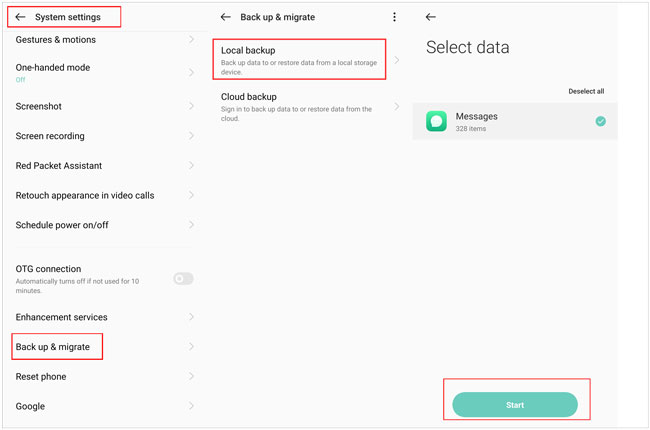
Layanan cloud, seperti Google Drive, adalah cara lain yang dapat digunakan banyak pengguna untuk mencadangkan perangkat Android mereka . Asumsikan Anda juga telah mencadangkan ponsel OnePlus Anda ke Google Drive sebelumnya. Anda dapat memulihkan data yang terhapus dari cadangan Google Drive.
Begini caranya:
Langkah 1. Buka aplikasi Google Drive atau kunjungi google.com/drive di ponsel OnePlus Anda.
Langkah 2. Klik "Drive Saya" dan ketuk file untuk melihat detailnya.
Langkah 3. Pilih file yang ingin Anda pulihkan dan tekan ikon "Unduh".

Misalkan Anda telah mencadangkan memori internal ponsel Anda sebagai berkas RAW dan mengaktifkan USB debugging di ponsel Anda sebelumnya. Anda dapat memulihkan berkas yang terhapus dengan petunjuk berikut. Harap dicatat bahwa operasi ini rumit dan mengharuskan perangkat Anda di-root terlebih dahulu.
Langkah 1. Instal dan jalankan server FileZilla di komputer Anda sebagai administrator.
Langkah 2. Ketuk "Pengaturan Umum" > Ketik "40" di kotak sebelah "Dengarkan pada port ini" dan "0" di kotak sebelah "Waktu habis koneksi".
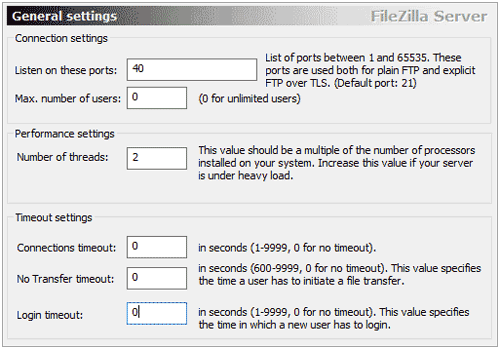
Langkah 3. Buka "Pengaturan Pengguna" dan tambahkan pengguna baru.
Langkah 4. Tentukan nama pengguna (misalnya, qwer) dan atur kata sandi untuk pengguna (misalnya, pass).
Langkah 5. Aktifkan operasi baca dan tulis untuk pengguna dan simpan ke C:\cygwin64\000.
Langkah 6. Instal Android SDK di komputer Anda dari sini .
Langkah 7. Salin file berikut ke jalur C:\cygwin64\bin:
adb.exe
adb-windows.exe
AdbWinApi.dll
AdbWinUsbApi.dll
fastboot.exe
Langkah 8. Hubungkan ponsel Android Anda ke sistem dan pastikan Anda telah mengaktifkan USB debugging sebelumnya.
Langkah 9. Jalankan jendela perintah dan masukkan perintah berikut untuk mendapatkan drive yang tersedia.
adb shell
su
temukan/dev/blok/platform/-nama 'mmc*' -exec fdisk -l {} \; > /sdcard/daftar_partisi.txt
Langkah 10. Daftar partisi akan berisi partisi telepon. Anda dapat menyalinnya ke lokasi yang aman dengan perintah berikut:
adb tarik /sdcard/daftar_partisi.txt C:/cygwin64/000
Langkah 11. Buka berkas untuk mencari secara manual informasi apa pun yang terkait dengan data yang hilang.
Langkah 12. Buka jendela perintah baru dan ketik perintah berikut:
adb shell
su
mkfifo /cache/myfifo
ftpput -v -u qwer -p pass -p 40 192.168.42.79 mmcblk0p27.raw /cache/myfifo
Catatan: qwer dan pass adalah nama pengguna dan kata sandi, dan Anda dapat menggantinya dengan kata sandi Anda. Keduanya diikuti oleh nomor port dan alamat server.
Langkah 13. Buka jendela konsol lain dan masukkan perintah berikut:
adb shell
su
dd jika=/dev/blok/mmcblk0p27 dari=/cache/myfifo
Catatan: mmcblk0p27 adalah lokasi telepon tempat data hilang, dan dapat bervariasi dari perangkat ke perangkat.
Setelah itu, FileZilla akan menyalin data telepon ke folder 000, tetapi proses pemulihan belum selesai.
Langkah 14. Unduh alat VHD (Virtual Hard Disk) dari sini untuk mengonversi file RAW ke format VHD sehingga Anda dapat memasangnya di komputer Anda.
Langkah 15. Salin file VHDTool.exe ke folder kerja 000 dalam kasus kita.
Langkah 16. Buka kembali jendela konsol, buka folder, dan ketik perintah berikut:
cd C:/cygwin64/000 VhdTool.exe /convert mmcblk0p27.raw
Langkah 17. Buka pengaturan "Manajemen Disk" di PC Windows Anda > "Pengaturan" > "Tindakan" > "Pasang VHD".
Langkah 18. Tawarkan C:\cygwin\nexus\mmcblk0p12.raw ketika diminta lokasi. Perhatikan bahwa nama berkas di sini mungkin berbeda.
Langkah 19. Klik kanan dan pilih opsi "Inisialisasi Disk" > "GPT".
Langkah 20. Klik kanan ruang kosong dan pilih "New Simple Volume".
Langkah 21. Tetapkan huruf baru ke drive dan nonaktifkan partisi untuk menyelesaikan panduan.
Langkah 22. Klik kanan bagian "RAW" dan format. Jenis berkasnya harus FAT 32.
Langkah 23. Gunakan alat pemulihan data gratis apa pun untuk memindai hard disk virtual yang baru saja Anda pasang. Jika diminta, sebutkan huruf VHD-nya.
Sekarang Anda telah mempelajari 5 metode teruji untuk memulihkan data OnePlus. Kami sangat menyarankan Anda mencoba Coolmuster Lab.Fone for Android jika Anda menginginkan cara yang andal dan mudah digunakan. Selain itu, Anda tidak perlu memiliki file cadangan untuk memulihkan data yang terhapus. Jadi, instal dan cobalah.
Artikel Terkait:
Cara Memulihkan Foto yang Terhapus dari OnePlus 13/13R dan Lainnya
Cara Memulihkan Kontak yang Dihapus dari OnePlus dengan/tanpa Cadangan
Cara Memulihkan File yang Terhapus di Android Tanpa Komputer [Diperbarui]
Bagaimana Cara Cepat Mengembalikan Pesan yang Terhapus di OnePlus? [Diperbarui]





